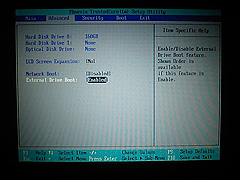VAIO TZシリーズ リコール [notePC]
更新なしにもかかわらず、コメント、nice!くださったみなさん、ありがとうございます、
レスなしでごめんなさい。^^;
更新しなかった間に新しいipodが出たり、SONYがミニPC参戦するウワサが出たりと記事にしたいネタもいっぱいあったんですけど、ちょっとドタバタしてて更新できませんでした。^^;
そんな中でも、kovaioに影響のあった「TZリコール」。
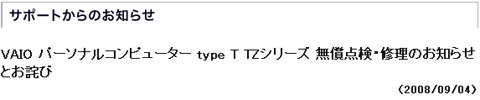 |
だそうです。
一部リコール対象外品もあるようなので、シリアル番号調べてみましたが、kovaioの
vaioくんはリコール対象品でした。(T▽T)
リコール箇所:電源差込口(DCジャック)周辺、または液晶画面の枠部分の発熱
| 【不具合現象と発生原因】 当該機種の一部において、製造上の不備により本体部と液晶ディスプレイ部を接続する配線が液晶ディスプレイ開閉機構部の金属部品と接触し、開閉するストレスで徐々に断線に至りショートが生じ、発熱し外装が変形することがあります。また、内部使用部品の不具合によりまれに発熱し外装変形が発生する場合があります。 |
「当該機種の一部において、」とあるけど、「徐々に断線に至り」ってとこが怖い。
やっぱ点検出したほうがいいのかなぁ。
でもね。
OSをVISTAに戻して、修理出して、戻ってきたら、またXPに戻して。。。うーん。悩む。
無理とは思いつつも、サポートにメールしてみました。
・OSをXPに乗せ変えたままでも点検してくれますか?
・修理期間は?
そしたら、こんな回答が
|
なお、現在OS をWindowsXP にダウングレードされているとのことなのですが今回の無償点検修理に関する問題はハードウェア上の問題となり、OS の種別に関連性はないため、現状WindowsXP がインストールされている状況でも点検修理は実施させて頂きますのでご安心ください。 しかしながら、点検修理時のハードディスク内のデータについては輸送中の事故等さまざまな問題によりデータ補償はお承りしておりません。 そのため、大事なデータはあらかじめ外部メディアなどにバックアップを行って頂きますようお願いいたします。 また、本件に関しましての点検修理期間はお預かりから、ご返却まで3 日から5 日を予定しております。 ご迷惑をおかけいたしますが、可能な限り迅速に修理対応をさせていただきますので、何とぞ、ご了承くださいますようお願い申し上げます。 |
とても良心的。^^
一年前から問題が発覚してたにもかかわらず公表してなかったのはどーかと思いますが、
点検に出そうって気になりました。
vaioTZ90 WINDOWS XP化計画 [notePC]

DVDマルチドライブ購入記事にも書いたんですけど、vistaになじめません。
で、OSをvistaからXPの乗せかえちゃいました。^^
本当は、去年のうちにアップしたかったんですけど。。。^^;
それとぉ~。
これ基本的に忘備録なんで、あまり突っ込まないでください。^^;
| [これ重要] |
|
1) XP化するとメーカーの保障は受けれなくなりますので、その点を踏まえて作業してください。 2) なにかあった場合、vistaに戻せるように、リカバリディスクをつくりましょ。XP化に失敗しても出荷状態に戻せますからね。 3) カスタマイズは自己責任でね。 |
| vaioTZ90 XPダウングレード計画全工程 |
|---|
|
[1/6] TZ用XPドライバー・ユーティリティのダウンロード [2/6] バックアップ [3/6] WindowsXPのインストール [4/6] ドライバー・レジストリなど各種設定 [5/6] XP認証・WINDOWS UPDATE [6/6] vaioアプリ、ソフト、バックアップファイルの復旧 |
| [1/6] TZ用XPドライバー・ユーティリティのダウンロード |
|---|
|
【ドライバ】 ・デバイス用は、こちら。 ・Bluetooth用は、こちら。 ・Felica用は、こちら。 ・NIC用は、こちら。 【ユーティリティ】 ユーティリティはこちら。 圧縮ファイルは、解凍して、CDもしくはUSBメモリに保存。 |
| メニューへ戻る。 |
| [2/6] バックアップ | |
|---|---|
|
【レジストリ】 ・HKEY_LOCAL_MACHINE > SOFTWARE > Microsoft > Windows > CurrentVersion > Explorer > Autoplay-Handles > DeviceGroups > MemoryStick ・HKEY_LOCAL_MACHINE > SOFTWARE > Microsoft > Windows > CurrentVersion > Explorer > Autoplay-Handles > DeviceGroups > MemoryStick-MG
Battery Care Function用regファイルはこちらから落としてください。 【ファイル】 ・C:/Windows/snymsico.dll … メモステのアイコンファイル ・C:/Program Files/Sony/Battery Care Function …バッテリーのいたわり充電モードの設定プログラム ・C:/Program Files/Sony/VAIO Mobile TV …ワンセグ視聴ソフト こちらもCDもしくはUSBメモリに保存。 忘れがちなのが、ブラウザのブックマークと、メールフォルダのバックアップ。 XPのインストールが始まってしまうと復旧できなくなりますので、きっちりとバックアップしておいてください。 ここまでで一通り、準備は整ったことになります。一応、取りこぼしがないか再度チェックしてください。 |
| メニューへ戻る。 |
| メニューへ戻る。 |
| [4/6] ドライバー・レジストリなど各種設定 |
|---|
|
マイコンピュータ>プロパティ>ハードウェア>デバイスマネージャを見ると 「?」がいくつかあると思いますが、 Chipset → Video → Hotfix → その他のデバイス の順番で片付けていきましょ。 ※ドライバが正常にインストールすると、再起動を聞いてくる場合もあります。 手間がかかりますが、都度再起動してあげましょう。 経験上、システムが安定するような気がします。^^; では、ドライバの準備を。 [1/6] で落としてきたデバイス用「DRIVERS.ZIP」をデスクトップに解凍。 【ドライバ】 [Chipset] Driver > 1 Chipset > infinst_autal.exe をインストール。 [Video] デバイスマネージャ > 不明なデバイス > ビデオアダプタ 右クリック「ドライバの更新」を選ぶ。 「一覧または特定の場所からインストールする」 > 「次の場所を含める」をチェック。 Driver > 5 video を選択して、インストール。 [Hotfix] Driver > 2 Audio > 1 > kb835221.exe をインストール。 こっから先の順番は適当でOKっす。 [Audio] Driver > 2 Audio > 2 > setup.exe をインストール。 [モデム] 1) デバイスマネージャ > 不明なデバイス > HDAUDIO SoftV92 Data Fax Modem with SmartCP 右クリック「ドライバの更新」を選択。 2) 「一覧または特定の場所からインストールする」 > 「検索しないでインストールするドライバを選択」 「互換性のあるハードウェアの表示」のチェックを外す。 3) 「ディスク使用」で Driver > 3 modem > SnyHDANK.inf を選択。 4) 一覧に 「HDAUDIO SoftV92 Data Fax Modem with SmartCP」 と出るので それを選択、インストール。 [Bluetooth] 1) C > Windows > inf > bth.inf をメモ帳で開き、「Pid_3006」を検索。 「Pid_3006」を「Pid_300D」に修正・保存。 2) デバイスマネージャ > 不明なデバイス > USX 右クリック「ドライバの更新」を選択。 「ソフトウェアを自動でインストールする」(AlpsのドライバがインストールされればOK。) 3) [1/7]で用意してあるBluetooth用ドライバ「TOABLT-01360508-UN.exe」 をインストール。 [イーサネットコントローラ(有線LANポート)] 1) [1/7]で用意してある、NIC用ドライバ「yk51x86_v10.22.4.3.zip」を解凍。 2) デバイスマネージャ > イーサネットコントローラ 右クリック「ドライバの更新」を選択。 3) 「一覧または特定の場所からインストールする」 > 「次の場所を含める」をチェックする。 1)で解凍したフォルダを選択してインストール。 ※一応、ここでLANケーブルを挿して確認。 [ワイヤレスLAN] Driver > 6 Wireless > iProInst.exe をインストール。 ※ネットワークがワイヤレスの人は、ここでワイヤレスLANを設定しておくとなにかと便利なので設定しちゃいましょう。 [Felica Port/PaSoRi] [1/7]で用意してある「FeliCaPortWithDriver.exe」 をインストール。 [トラックパッド] デバイスマネージャー上「?」にはなってませんが、トラックパッドでページスクロールができないと思いますのでドライバの変更をしたほうがよいかと。 1) デバイスマネージャ > マウスとそのほかのポインティングデバイスャ > 標準PS/2接続マウス 右クリックでドライバの更新を選択。 2) 「一覧または特定の場所からインストールする」 > 「次の場所を含める」をチェックする。 Driver > 10 pointing を選択しインストール。 [キーボード] デバイスマネージャー上「?」は表示されてませんし、ローマ字入力上特に問題ないのですが、半角/全角 漢字キーなど日本語独特のキーが使えないはずなので、こちらもドライバ変更。 1) デバイスマネージャ > キーボード > 101/102 英語キーボード 右クリックでドライバの更新を選択。 2) 「一覧または特定の場所からインストールする」 > 「検索しないでインストールするドライバを選択」 「互換性のあるハードウェアの表示」のチェックを外す。 3) 製造元 > (標準キーボード) モデル > 日本語PS/2キーボード(106/109キー Ctrl+英数) を選択、インストール。 [MemoryStick] 復旧させるので精一杯だったもんで記憶が曖昧なんですけど、不明なデバイスは、あと3つのはず。 そのうち、名称が同じものが2つ。 それが、MemoryStickとSDカードのデバイスです。 で、どちらがどっち?ってことなんですけど、 上がMemoryStick、下がSDカードです。 1) Vistaのシステムリカバリディスクを挿入。 2) 2つの同一名称の不明なデバイスで上を選択。 右クリックでドライバの更新を選択。 3) 「いいえ、今回は接続しません。」 > 「一覧または特定の場所からインストールする」 > 「リムーバブル メディア(フロッピー、CD-ROMなど)を検索」と「次の場所を含める」をチェック。 4) リカバリディスク > DRIVER を選択して、インストール。 [残った不明なデバイス] 「いいえ、今回は接続しません。」 > 「ソフトウェアを自動的にインストールする」 を選択して、インストール。 これで、デバイスマネージャ上、「?」マークはなくなったことと思います。^^ |
| メニューへ戻る。 |
| [5/6] XP認証・WINDOWS UPDATE |
|---|
|
ここまでくるとハードウェア上、ほぼ問題なく機能します。 なので、ここでXPの認証とWindows UPDATEをしちゃいましょう。 XPの認証は、画面右下に30日以内に認証してください的なフキダシが出てると 思いますのでクリックすると認証用の画面がでてきます。 画面どおり進めば完了します。 
途中、個人情報を聞いてくるところがありますが、スキップも可。 Microsoft (ちなみにkovaioはスキップ組。^^;) XP認証の認証が終わると、勝手にWindows UPDATEが始まるので 画面に沿ってインストール。 Windows UPDATEが始まらない場合は、スタートメニュー上部に Windows UPDATEがあるのでそれをクリックすると、始まります。 |
| メニューへ戻る。 |
| [6/6] vaioアプリ、ソフト、バックアップデータの復旧 |
|---|
|
【vaioアプリ】 [VISTAのリカバリディスク] VAIO > Applications > Sony Shared Library > Setup.exe VAIO > Applications > Sony Utilities DLL > Setup.exe VAIO > Applications > Setting Utility Series > setup.exe [TX3_Utilities] Utils Installer Battery Checker > Setup.exe Utils Installer VAIO Power Management > Setup.exe をインストール。 これであとは、自分で入れてたソフトやバックアップしたデータを 元に戻せば、XP化は終了です。 TX90の皮をかぶったXPマシンの完成です。 ※XPに乗せ変えて大分経ちますが、ブルートゥースと無線LANがちょっと安定しません。 再起動すれば、直るんですけど。^^; |
| メニューへ戻る。 |
MacBook Air [notePC]
やはり、予想通り来ましたね。^^
 |
 |
 |
 |
さすが air と言うだけあって有線LANボード非搭載。
液晶が13インチなのに、重量1.36kgは魅力的。
それにしても最薄部4mmって。(笑)
その代償として、ユーザのバッテリ交換は不能だそうで、交換バッテリーは$129で販売され、交換作業は無償とのこと。
スペックはこんな感じ。
| モデル | MacBook Air | |
| 価格 | ¥229,800 | ¥388,400 |
| サイズ (高さ×幅×奥行き) | 0.4-1.94 x 32.5 x 22.7 cm | |
| 重量 | 1.36 kg | |
| プロセッサ | 1.6GHz Intel Core 2 Duo 4MB共有 L2 キャッシュ オプション: 1.8GHz Intel Core 2 Duo【+¥36,800】 |
1.8GHz Intel Core 2 Duo 4MB共有 L2 キャッシュ |
| ディスプレイ | 13.3インチ (対角)
クリアワイドスクリーン LED (光沢) 解像度1280 x 800ピクセル |
|
| メモリ | 2GB (オンボード) | |
| ハードドライブ | 80GB パラレルATA, (4200 rpm) オプション: 64GB ソリッドステートドライブ (SSD) 【+¥121,800】 |
64GB ソリッドステートドライブ (SSD) |
| 光学ドライブ | オプション: 外付けMacbook Air SuperDrive (DVD±R DL/DVD±RW/CD-RW)【+¥11,800】 | |
| グラフィックス | Intel GMA X3100 グラフィックプロセッサ(144MB DDR2 SDRAM 、メインメモリと共有) | |
| ビデオ | 内蔵iSightカメラ Micro-DVIビデオ出力(アダプタ経由でDVI、VGA、S-Video、およびコンポジットビデオ出力に対応)、 Micro-DVI-DVIおよびMicro-DVI-VGAアダプタを同梱 |
|
| ワイヤレス接続 | AirMac Extreme (802.11n)を内蔵 Bluetootd 2.1 + EDRを内蔵 |
|
| イーサネット | オプション:
Apple USB Etdernetアダプタ (10/100BASE-T) 【+¥3,400】 |
|
| 入力インターフェイス | フルサイズバックライトキーボード(環境光センサーで自動的にバックライト点灯)、マルチタッチトラックパッド | |
| 拡張性 | USB 2.0ポート×1基 | |
| オーディオ | ヘッドフォン出力、マイク、スピーカー | |
kovaioのほしかったiPodtouch32GB増量版は出なかったです。。。(T▽T)
新MacBook (Pro)のうわさ その3 [notePC]

vaioネタでないところを1つ。(笑)
Mac Book Pro(13inch)のウワサが再燃しているようです。
ウワサの内容をまとめると。
・2008年1月15日からのMacworld Expo(サンフランシスコ)で発表。
・13インチのLEDバックライト液晶ディスプレイ。
・ゼロスピンドル(光学ドライブ非搭載/内蔵NANDフラッシュメモリ)。
・重量:1.2kg程度。
今年の春先に出ていれば、間違いなくkovaioはこれにしていたと思うのですがね~。(^^;)
今年はiPod Touch・Leopardが出てしまったので、残る目玉は、Mac Book Pro(13inch)とiPhone日本上陸くらい(?)。
iPhoneは3G版が来年春以降にウワサされてますからね。
1月に行なわれるMacworld Expoの目玉としては、Mac Book Pro(13inch)がくるかもしれませんね。^^
Macworld Expoの小目玉(?)として、iPod Touch 64MB増量版が出てくれないかなぁっと、こっそり思ってたりしてます。
(・・・祈りかな・・・。(^^;))
「type T」バイオノート505 10th Anniversary Limited Edition [notePC]
 やばいっす。これっ!
やばいっす。これっ!
505ユーザだったkovaioにはちょーど真ん中っ!
505台限定ってのも泣けます。
詳細は追ってになってますが、当然シリアルナンバー打ってるだろうなぁ。
こんなの出すんならもうちょっと待ってればよかったぁ。。。(T▽T)
ソニスタ限定発売で先行予約エントリーは10/中旬。
リリースは、こちら。
ちなみに秋冬モデルで、新色でグリーン ・ ホワイトも追加。
ドライブ組み合わせが増えて、 ちょこっとスペックアップ(ワイヤレスWAN 搭載(NTTドコモ FOMA HIGH-SPEED対応))あったそうな。
DVDマルチドライブ [BUFFALO / DVSM-PL58U2/S] [notePC]
 もともと購入予定ではなかったのですが、
もともと購入予定ではなかったのですが、
買っちゃいました。^^;
何でかっていいますとぉー
新型vaioくん導入して
3ヶ月も経たないのですが、
vistaになじめません。(T^T)
なんといっても痛いのが、ウィンドウズとノートンのアップデートがうまくいかないこと。
ファイルのダウンロードはうまく行ってるようですが、インストールできず、起動のたびにダウンロードしはじめやがって、イライラさせてくれます。
vistaのSP1(サービスパック)のリリースも来年っぽいし。
ってことで、当然頭によぎるのが、
XPへのダウングレード計画。(笑)
(こちらは、月内に片付けたいと思ってますので、完遂したらアップします。)
なんにつけても、リカバリーディスクは作っておかなくては ってことで、
ドライブ購入に至ったわけです。
実はDVDドライブ単体で購入したのは、初めてだったりします。^^;
前のvaioくんはマルチドライブ搭載でしたし、基本的に2スピンドルをチョイスしてましたから、
そんな心配しなくても大丈夫だったわけですが、いざリカバリーディスク作ろうと思ったら
ドライブがぁ~ってことです。^^;
IODATAとBAFFALO 同価格でポータブルマルチドライブを出しているのですが、
決め手は、スロットインタイプということと、カラーがブラックだったから。(^^;)
スペックはほぼ一緒ですからかっちょいい方にしときました。^^

これで、やっとリカバリーディスク作れます。
よかったよかった。^^
vaioTypeT[VGN-TZ90] その8 インナーケース [notePC]
 いままで、小物関連は、こんなケース使ってるんですけど、バックの中で動いてしまってちょっと使いづらいなぁと思ってなにかないかと物色してたらありました。
いままで、小物関連は、こんなケース使ってるんですけど、バックの中で動いてしまってちょっと使いづらいなぁと思ってなにかないかと物色してたらありました。
サンワサプライのインナーケース。
これは、インナーバックっぽいけど、インナーバックにあらず。
分類的には小物入れ。
表面のポケットは大小合わせて6個。
電源ケーブルやマウスはもちろんのことiPodのケーブルや携帯の充電ケーブル・DS充電ケーブルなども入るし、外付けHDDも入ります。背面のポケットには書類入れれるし、いい感じです。
 厚手のプラ板を芯材にしてて、上部の取っ手をもってバックからの引き出しが可能。
厚手のプラ板を芯材にしてて、上部の取っ手をもってバックからの引き出しが可能。
このインナーケースの芯材とバックの芯材でvaioくんを挟み込む形になるのでvaioくんにもやさしい感じ。^^
vaioTypeT[VGN-TZ90] その7 ExpressCard [notePC]
 パワーアップパーツですからね~
パワーアップパーツですからね~
やっぱり買っちゃいました。(^^;)
一応予算もありHAGIWARA SYS-COMのExpressCard FlashMemory 2GBです。
USBメモリだと2GBで5,000~6,000円のご時世、14,800円はちと高いとは思いますが、PCカードの後継となるPC用次世代インターフェースExpressCardのメモリですからね。
あとは、USBメモリと違って、PCから出っ張ることもないですし、挿しっぱなしでOKってところが魅力的かと。^^
能書きはさておき、早速装着。。。
ん?
えっと、処理速度あがってる感じはしませんよ~。(T▽T)
 |
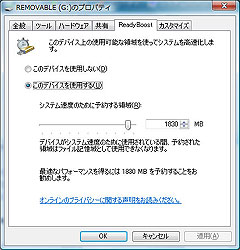 |
まぁ、なんとなく強化した感はあるものの実感がないのはね~(^^;)
ってことで、どんなもんかテストしてみました。
昨晩ウィルススキャンを掛けてからシャットダウン。
今日、Expresscard抜いた状態、挿した状態でテストをやってみました。
スキャンソフトはNorton Internet security。
対象は、Cドライブ。
結果はこんな感じ。
|
念のため、Expresscardありのスキャンを2回やった後で、再度なしでスキャンしたらスキャン時間が落ちたのでやはり効果はあるみたいです。
とはいえ、早すぎてわかんないですけどね。(^^;)

世の中は恐ろしいスピードで進歩してますね。
kovaioの使ってるメモリは、2GBなんですけど、トランセンドのExpressCard SSD製品に容量32GB版(kovaioの16倍!)がリリースされたそうです。(^^;)
Online Storeの価格は$509。
vaio Type T [VGN-TZ90] その6 到着! [notePC]
さかのぼること約2週間前。。。(^^;)
6/21に着く予定だったんですけど、行き違いがあって運送屋さんに持ち帰られてしまいましたが、翌日無事到着。^^

 今使ってるT92PSもソニスタで買ったんですけど、外箱一回り小さくなってますね。
今使ってるT92PSもソニスタで買ったんですけど、外箱一回り小さくなってますね。
ってことで早速開梱。
内容物は、Vaio本体、ケース、マウス、プライバシーフィルタと各種挨拶状らしきもの。
本体の箱もちっこいっすなぁ。^^;
がさごそ。がさごそ。
出てきました。新型vaioくん!^^
まぁまぁ、せっかくなんで、いま使ってるvaio(VGN-T92PS)と比較してみました~
 |
 |

 |
 |
TZ90でうれしい誤算だったのは、液晶。
スリムLEDで薄くなったのは外観からもわかるんですけど、かなり明るくなってます。
プライバシーフィルタを使ってるんで明るいのは助かります。
それと、解像度が1280×768から1366×768になって、かなり広くなった感じがしてこちらもグッド。^^
XPの時はあまり不具合感は感じなかったんだけど、Vistaは今使ってるソフトがインストールできなかったり、ディレクトリ構造が把握しづらかったりして、手間取りましたが、なんとか掌握しつつあります。
いま使ってるソフトでインストールできないのは、
*PGP(ファイル暗号化ソフト)
→これは完全にバージョンアップしなくてはいけないみたいでバージョンアップ検討中です。^^;
*Explzh(解凍圧縮ソフト)
→これは、Lhaplus(ラプラス)で対応。
*WinTree(指定フォルダのファイル一覧作成ソフト)
→Vista対応版もないので、あきらめました。^^;
手間取ったのは、
*ICQ(インスタントメッセンジャー)
→ICQ5.1を使ってたんですけど、ちょっと動作が安定しなかったんでICQLiteを
入れなおしたらすこぶる安定したんでこちらをつかってまふ。
*秀丸(テキストエディタ)
→これは、1回目うまくインストールできてなかったみたいで、再インストールしたら安定しました。^^;
まぁ。こんな感じで手こずりながらなんとなく馴染んできた感はあります。^^;
徐々にレポしていきますね。
まずは、到着のご報告まで。
vaio Type T [VGN-TZ90] その5 出荷 [notePC]
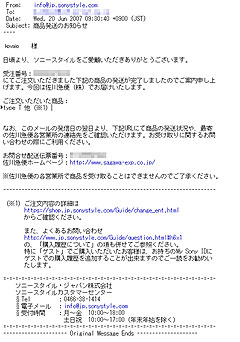 昨日出荷しましたメールが来てました。^^
昨日出荷しましたメールが来てました。^^
「typeT performance tour」でも出てきてるPCG-505(無印)から通算5代目のvaio君です。^^
どのマシンもその時代その時代kovaioを支えてくれたかわいい愛機たちです。
特に思い出深いのは、SRX7Sかな。
ハードウェア的(HDD、メモリー)にもソフトウェア的(OS乗せ買え)にもいじくり倒してましたし、無線LANもこのころでしたから、印象深いマシンですね。
いまもkovaioの先輩のところで現役で活躍されてます。^^
■初代
PCG-505
■2代目
PCG-Z505J/BP
■3代目
PCG-SRX7S/PB
■4代目
修理(VGN-T92PS)
何はともあれ今晩帰ったら、開封レポです。^^